
Utilisation d'une fonctionnalité appelée Back Tap sur iPhone 8 ou plus récent avec iOS 14 le plus tard, vous pouvez configurer votre iPhone pour lire ou mettre en pause votre musique en appuyant simplement deux ou trois fois à l'arrière de votre téléphone. Voici comment le configurer.
Partie 1: créer le raccourci de lecture / pause
Pour lire ou mettre en pause la musique avec des tapotements, nous aurons besoin de l'aide d'un raccourci Apple, qui est une sorte de procédure automatisée que vous pouvez configurer sur votre iPhone pour effectuer une tâche. Mais ne vous inquiétez pas, pour ce cas, la tâche est très simple, donc la créer est facile. Nous vous guiderons tout au long de la procédure.
Premier, lancer l'application Raccourcis. Si vous ne le trouvez pas, balayez vers le bas depuis le centre de l'écran jusqu'à ce que vous voyiez une barre de recherche. Écrit “Raccourcis”, puis appuyez sur l'icône de l'application Raccourcis qui apparaît.
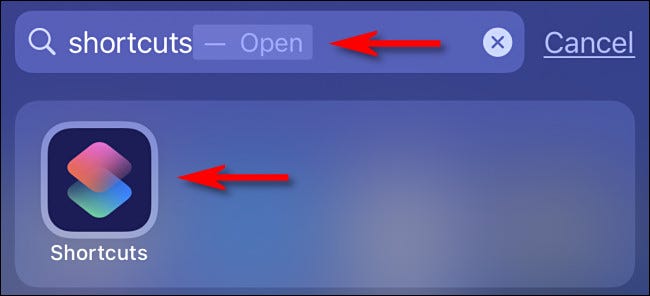
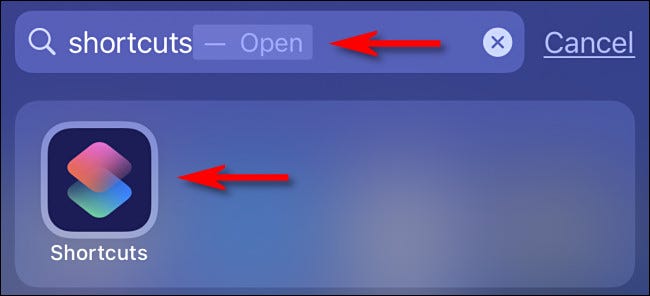
Une fois les raccourcis ouverts, touchez le bouton “Mes raccourcis” en la parte inferior de la pantalla y seleccione “Tous les raccourcis”.
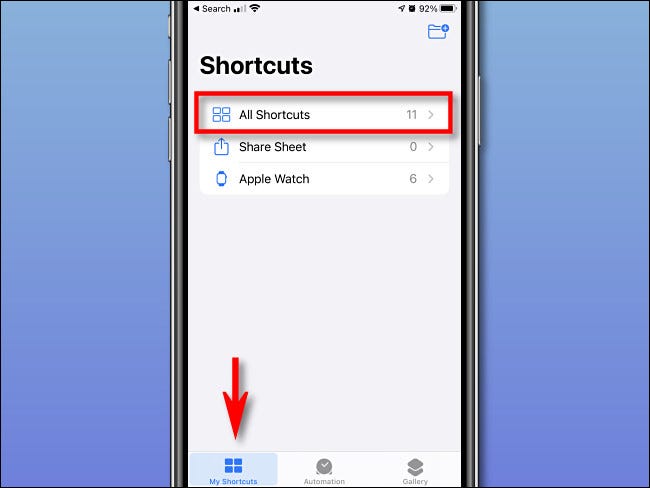
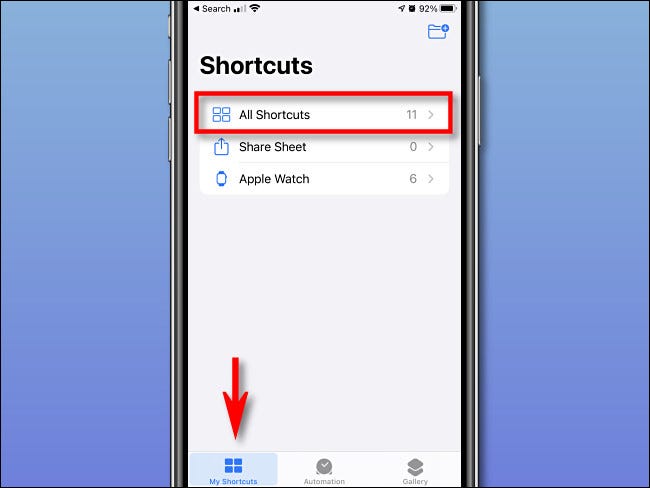
Sur l'écran “Tous les raccourcis”, appuyez sur le bouton plus (“+”) pour ajouter un nouveau raccourci.
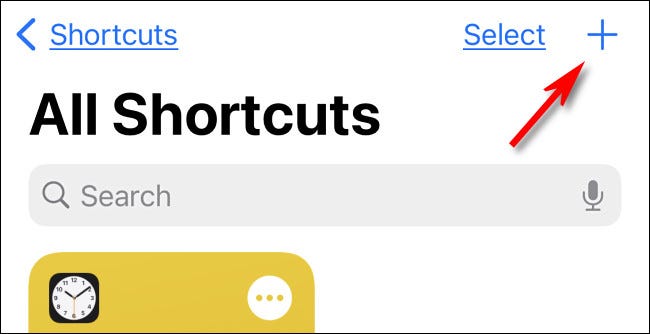
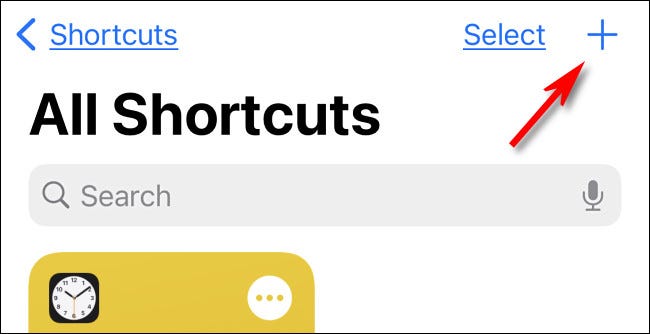
À la page “Nouveau raccourci”, appuyez sur le bouton points de suspension (trois points dans un cercle) pour commencer à renommer le raccourci.
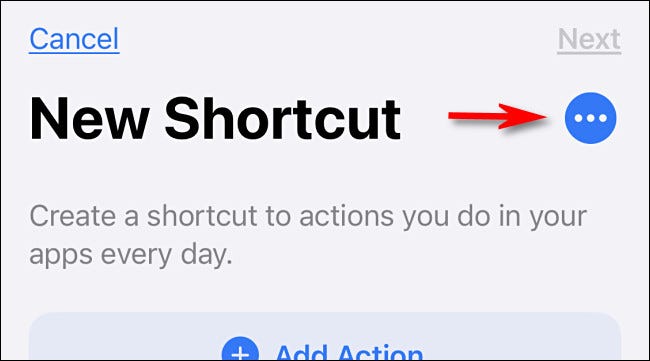
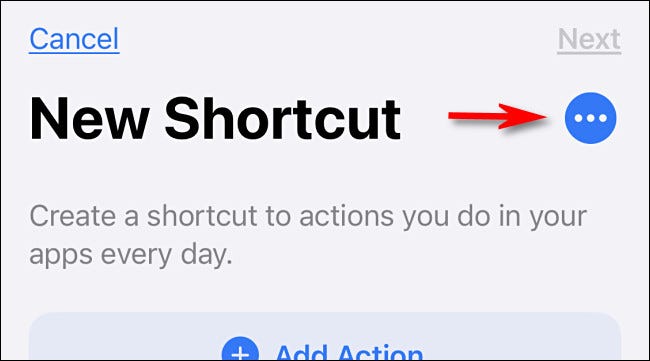
mais il devrait y avoir une section “Des détails”, presiona el área de texto “Nom du raccourci”, écrit “jouer / Suspendre la musique” y después presiona “Prêt”.
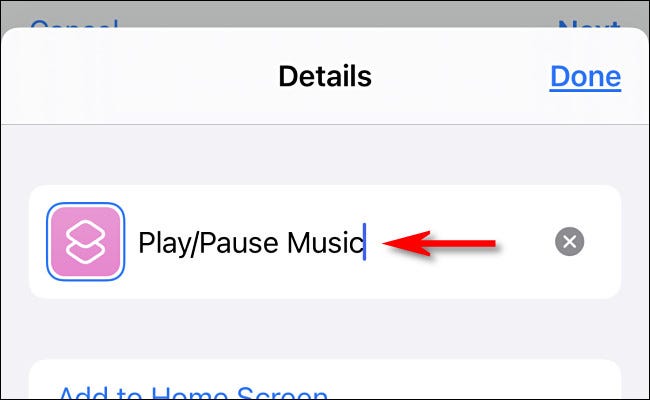
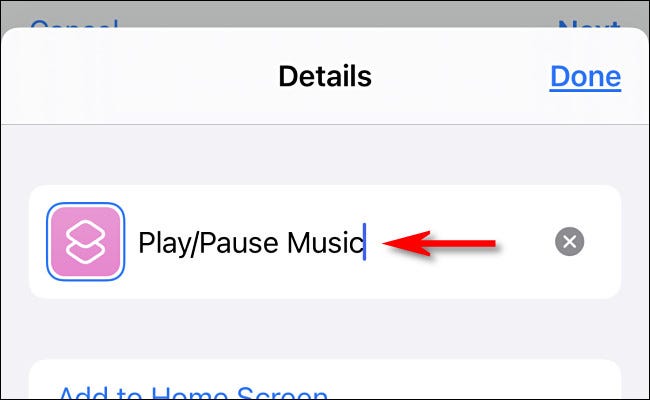
Ensuite, touchez le bouton “Ajouter une action”.
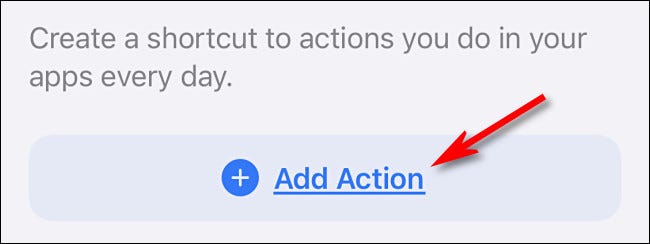
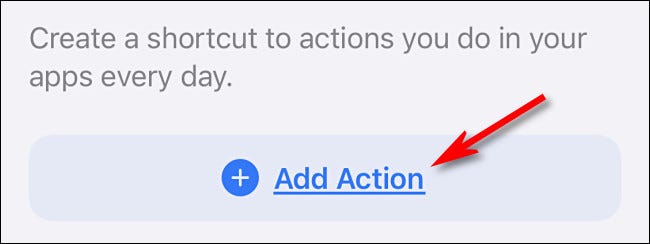
Sur le panneau “Actions” qui apparaît, scribe “jouer / pause” dans la barre de recherche, puis sélectionnez “jouer / Pause” de la lista de resultados a continuación.
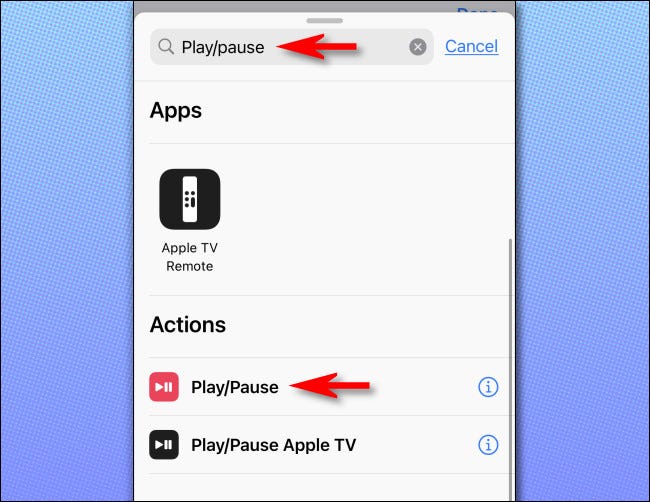
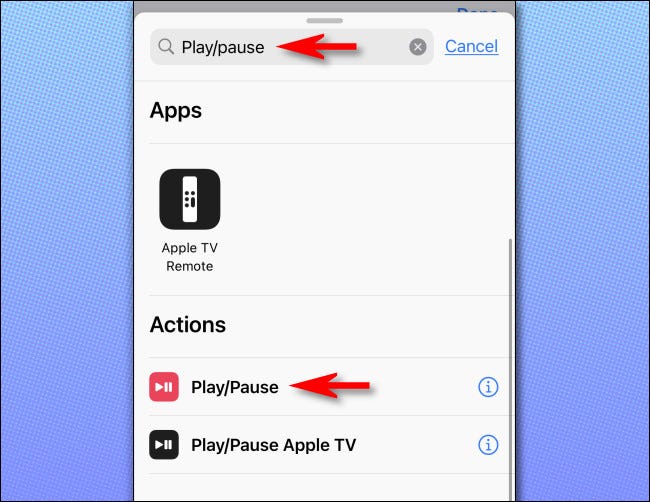
Ensuite, vous verrez un aperçu de notre raccourci très simple. Se leerá “Lecture en cours”, después enumerará la acción “jouer / Pausar en iPhone”. Quand je suis satisfait, Toucher “Prêt”.
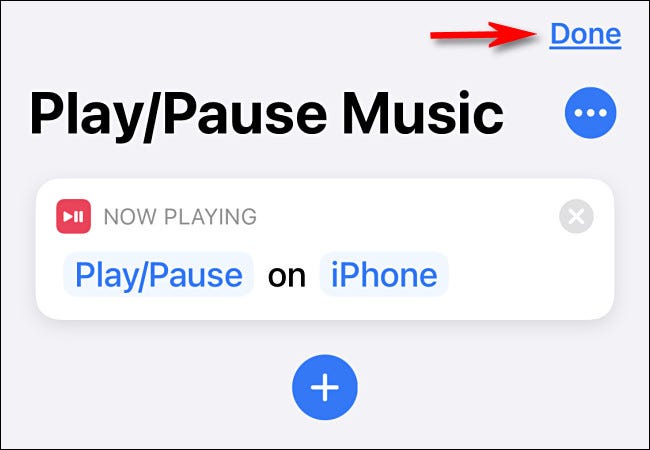
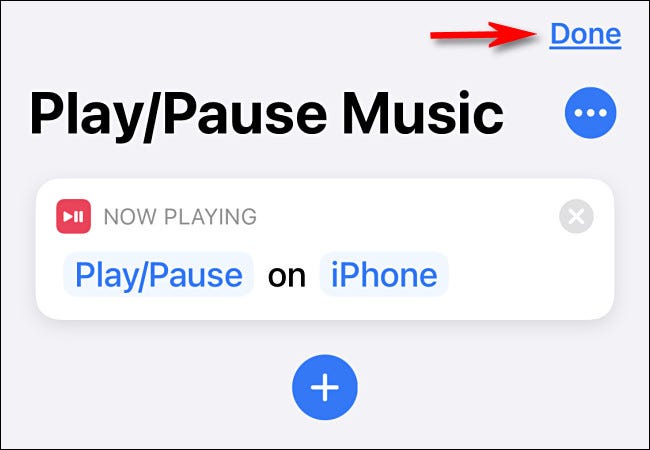
Après cela, toque el botón de música “jouer / Pause” en su lista de accesos directos para probarlo. La musique commencera à jouer. Si vous le touchez à nouveau, la musique s'arrêtera. Ça marche!
Partie 2: Configurer Retour Tap
Ensuite, necesitaremos configurar la función Back Tap para utilizar el acceso directo “jouer / Suspendre la musique” que acabamos de crear. Pour le faire, ouvrir les paramètres.
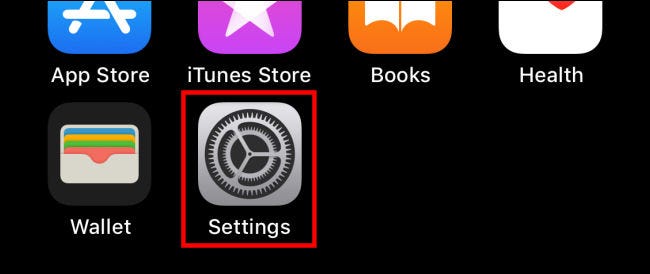
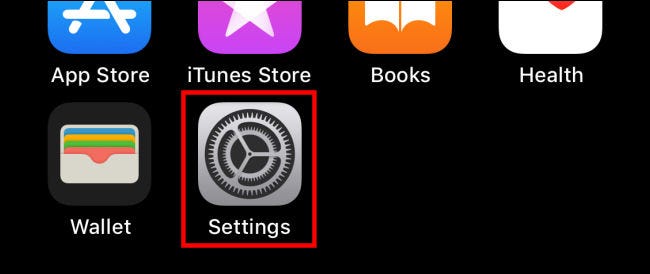
Dans les paramètres, allez dans Accessibilité> Toucher> Retour Toucher.
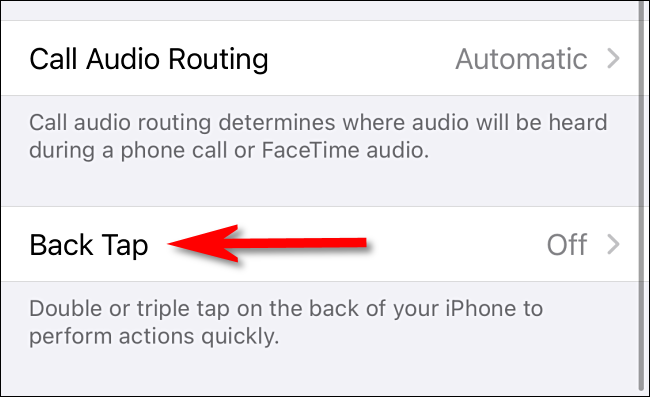
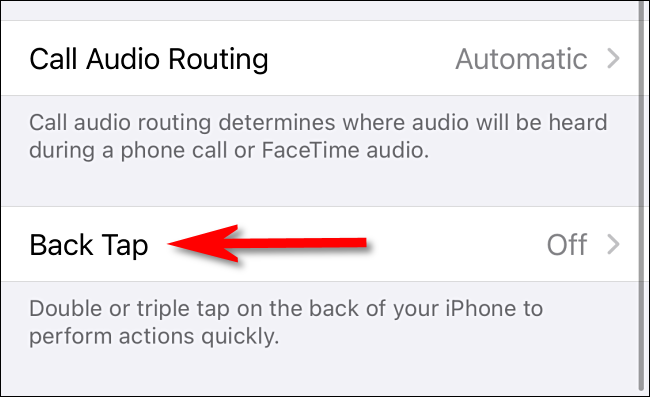
Dans les paramètres “Retour tactile”, puede seleccionar si dos o tres toques activarán el acceso directo “jouer / Suspendre la musique”. Touchez celui que vous préférez.
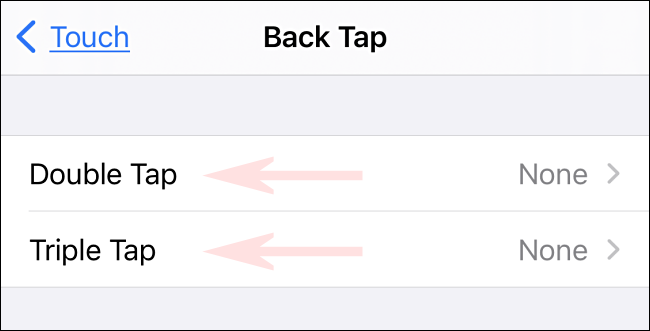
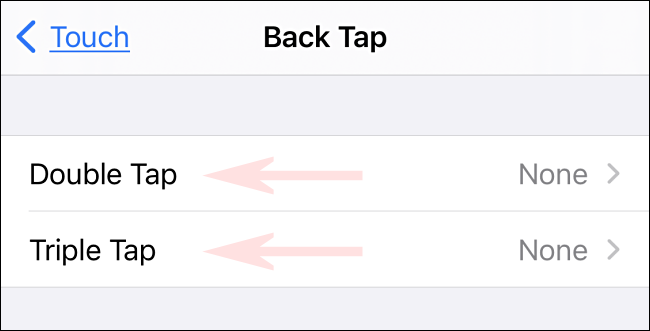
Vous verrez une liste d'actions qui peuvent être activées si vous utilisez Back Tap. Desplácese hacia abajo en el listado hasta llegar a la sección “Raccourcis” en la parte inferior y toque el acceso directo “jouer / Suspendre la musique” que nous avons précédemment créé. Lorsque sélectionné, aura une coche bleue à côté.
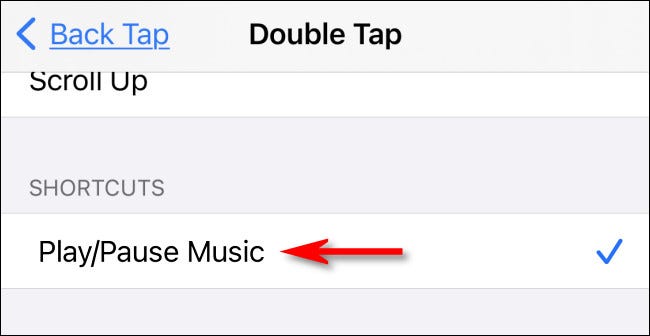
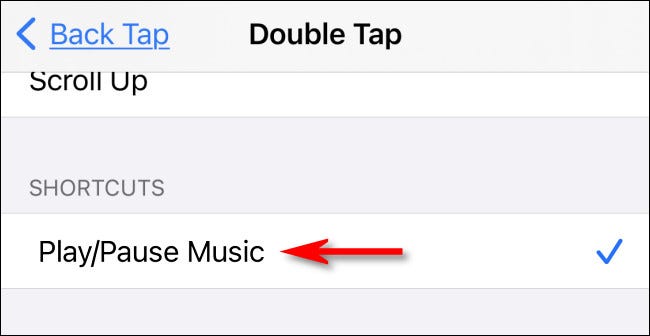
Après cela, quitter les paramètres.
Appuyez deux ou trois fois sur l'arrière de votre iPhone (selon la façon dont vous le configurez) et la musique commencera à jouer. Appuyez à nouveau sur le dos et la musique s'arrêtera. Vous pouvez basculer entre la lecture et la pause autant de fois que vous le souhaitez. Back Tap fonctionne n'importe où sur iPhone, y compris l'écran de verrouillage, mais l'écran de votre iPhone doit être actif pour que cela fonctionne. Bonne écoute!
EN RELATION: Comment démarrer des actions en appuyant sur le dos de votre iPhone






